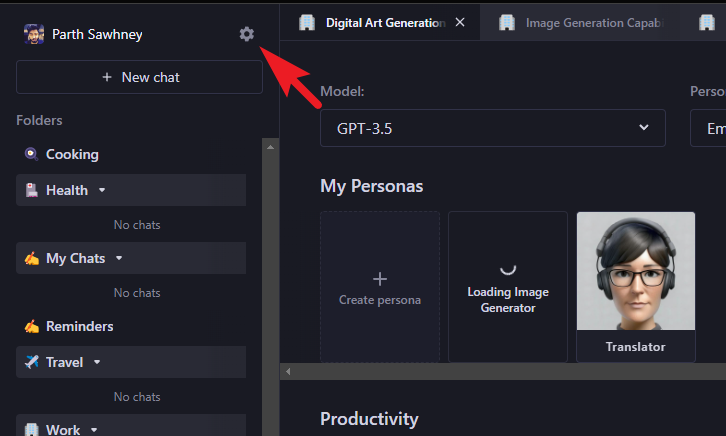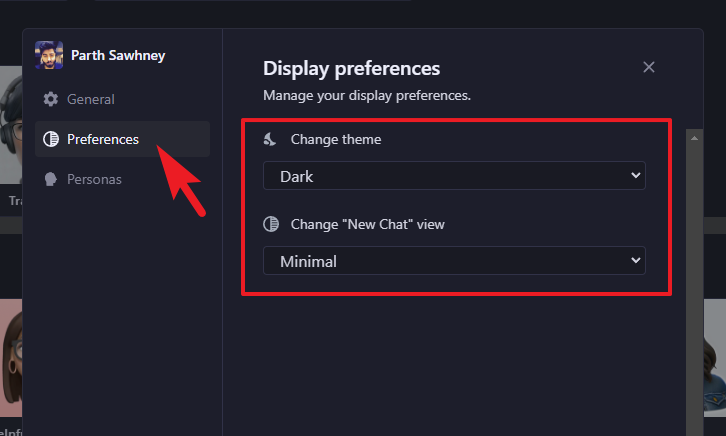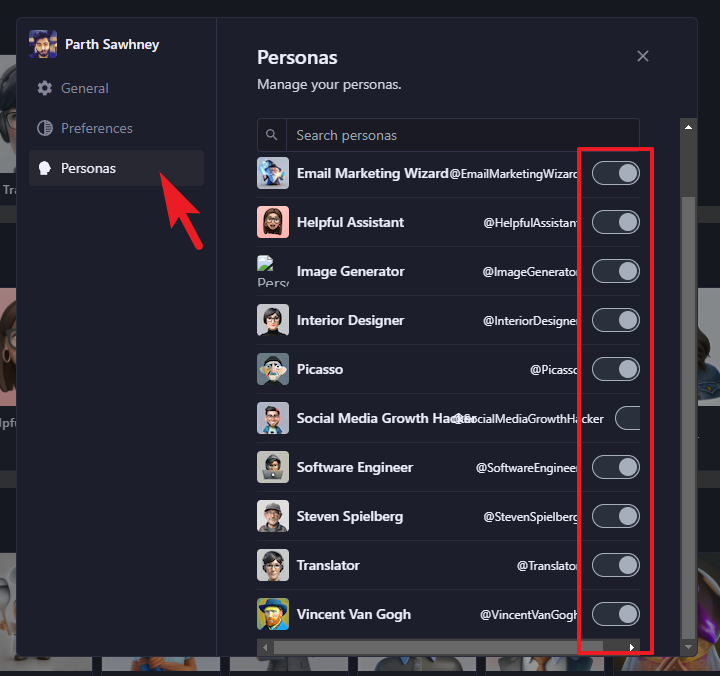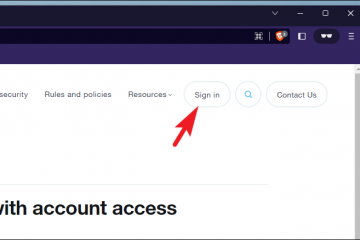Forefront AI biedt u een platform waarop u eenvoudig meerdere grote taalmodellen kunt trainen als uw eigen AI-model voor unieke en specifieke taken. Het heeft ook een website die voor iedereen toegankelijk is, waarmee je unieke persona-AI’s kunt maken met gedeeltelijk geen input van jouw kant.
Of u nu een AI-chatbot wilt inzetten voor uw werknemers/klanten of plezier wilt hebben met de mogelijkheden van Forefront AI met aangepaste persona’s, deze gids dient beide doelen goed.
Wat is Forefront AI?
Forefront AI is een platform dat u toegang geeft tot verschillende vooraf getrainde grote taalmodellen die kunnen worden verfijnd (een techniek om het geleerde over te dragen om een nieuw AI-model te maken dat specifiek is voor uw use case) met verschillende prestatieniveaus geschikt voor verschillende taken.
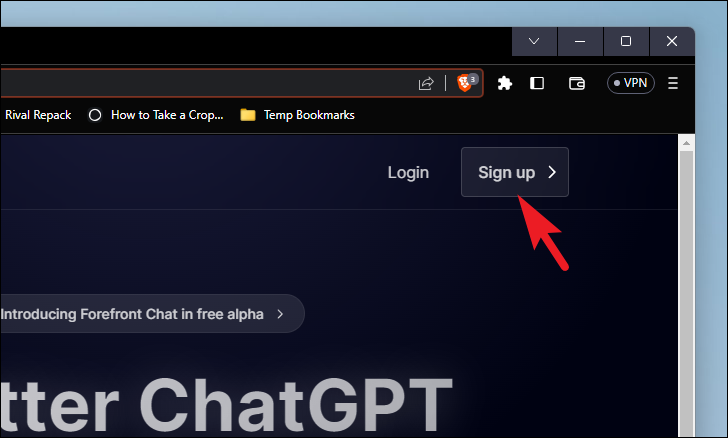
Deze modellen kunnen worden verfijnd met slechts 100 trainingsvoorbeelden. Ze kunnen vervolgens eenvoudig worden toegepast op uw unieke app of workflow, waarvoor u in een mum van tijd natuurlijke taal of code moet begrijpen.
Hieronder vindt u een tabel met modellen die door Forefront AI worden geleverd:
‘Parameters’zijn verschillende soorten instellingen die uw controle over de’Voltooiingen’van het AI-model vergemakkelijken. Voor een beter begrip:’Voltooiing’is de uitvoer (antwoord) die door de AI wordt gegenereerd voor de’Prompt'(de vraag die u stelt in de chatbox) die door de gebruiker wordt gegeven en die vervolgens wordt toegepast op de AI voor elke natuurlijke taaltaak. Met’Temperatuur’, een van de negen parameters, kunt u bijvoorbeeld de deterministische waarde van het model regelen, d.w.z. wanneer de waarde dichter bij nul ligt, zal het altijd dezelfde uitvoer genereren wanneer dezelfde prompt wordt gegeven. Wanneer de waarde echter dichter bij 1 ligt, resulteert dit in creatievere resultaten. Een hogere waarde heeft dus de voorkeur voor AI die is belast met het genereren van ideeën of inhoud. Om een model te verfijnen, moet u een dataset uploaden die in een JSONL-bestand moet staan, waarbij elke regel bestaat uit een prompt-completion-paar dat een voorbeeld van uw taak vormt. Forefront raadt aan om elk model te trainen voor een specifieke taak. Het Forefront-platform biedt een gratis abonnement en als u eenmaal voldoende bent opgeschaald, kunt u hun forfaitaire prijsmodellen gebruiken, afhankelijk van uw behoefte en vereisten. Hieronder vindt u alle prijsmodellen die worden aangeboden door Forefront AI: Als dat u in de war brengt, volgt hier een snelle uitleg: grote taalmodellen begrijpen de tekst door de tekst op te splitsen in tokens. Grofweg is 1 token 4 karakters. Voor een beter begrip volgen hier enkele voorbeelden: 1 token is 4 tekens.30 tokens zijn 1-2 zinnen.100 tokens is een alinea. Nu, behalve het zakelijke platform biedt Forefront AI ook Forefront Chat, dat gratis toegang biedt tot het GPT 4.0-model van OpenAI, samen met GPT 3.5, op zijn website, die voor iedereen toegankelijk is. Forefront AI werkt ook samen met Anthropic AI en biedt als eerste toegang tot hun AI-model genaamd’Claude’en’Claude Instant’. Het belangrijkste doel van Anthropic AI is om AI te creëren die veiligheid boven alles stelt en tegelijkertijd de AI bestuurbaar maakt in elke gewenste richting. Hoewel de toegang tot het GPT4.0-model gratis is, is deze beperkt tot 5 prompts elke 3 uur; dezelfde limiet geldt voor Claude. Voor GPT 3.5 en Claude Instant biedt het elke 3 uur 1000 prompts. Als u de mogelijkheden van de grote taalmodellen wilt ervaren, kunt u eenvoudig een account aanmaken en het uitproberen. Enkele van de functies zijn: Chatcategorisatie: Het geeft uw gesprek automatisch een naam en categoriseert ze in een map zodat u ze later gemakkelijk kunt openen. Dit is absoluut een Unique Selling Proposition (USP), aangezien op het moment van schrijven van dit artikel alleen Forefront AI deze functie biedt. Personas: Forefront AI helpt je ook om persona’s te creëren met praktisch geen input van jou, in tegenstelling tot andere karakter-AI’s die een hoop informatie nodig hebben om de persona. Bovendien kunt u het nog steeds aanpassen als het niet overeenkomt met uw vereisten. Verschillende persona’s stellen het ook in staat om taken uit te voeren zoals het genereren van afbeeldingen, het samenvatten van pdf’s, enz. Het is belangrijk om te vermelden dat Forefront AI hier niet streeft naar opmerkelijk verfijnde karakteriseringen van persona’s. Het biedt in feite een platform waarmee u binnen enkele seconden een persona van uw vereiste AI-model aan de slag kunt krijgen. En aangezien het wordt aangedreven door het GPT 4.0-taalmodel met internettoegang, kan het vragen en aanwijzingen efficiënt en nauwkeurig begrijpen. Deelbare chats: Een andere USP van Forefront AI zijn de deelbare chats. In tegenstelling tot andere AI’s, kunt u met Forefront een chat delen met iedereen waarvan u denkt dat deze er baat bij kan hebben met een simpele klik op de knop. Het biedt een deelbare link die anderen in een browser kunnen openen en de volledige chat gemakkelijk kunnen lezen. Voor deze handleiding bespreken we hoe u Forefront Chat kunt gebruiken en niet de zakelijke modus van Forefront AI. Eerst moet u een account aanmaken op het Forefront AI-platform. Om een account aan te maken strong>, ga naar www.forefront.ai met je favoriete browser. Klik vervolgens op de knop’Aanmelden’om verder te gaan. U kunt zich aanmelden met uw e-mailadres of doorgaan met uw Google-account. Daarna ziet u een introductievenster. Er zal een tentoonstelling zijn van hoe een chatvenster eruitziet. Klik op’Volgende’om verder te gaan. Daarna kunt u enkele van de mapcategorieën selecteren die u vanaf het begin wilt hebben. Zoals eerder in deze handleiding vermeld, zou Forefront AI uw chats automatisch een naam geven en categoriseren onder deze mappen. Later kunnen ook meer categorieën worden toegevoegd. Eenmaal geselecteerd, klikt u op’Volgende’om door te gaan. Selecteer in het volgende scherm de persona’s waarmee je wilt beginnen. U kunt er zoveel kiezen als u wilt of helemaal geen. Als je geen persona selecteert, wordt standaard’Behulpzame Assistent’toegevoegd. Vergeet niet dat je ook je eigen persona’s kunt maken. Druk op de knop’Volgende’als u klaar bent. In het laatste venster klik op de knop’Voltooien’. De functie’Delen’wordt verderop in deze handleiding besproken. Daarna kunt u het hoofddashboard zien. U kunt de taal selecteren modellen uit de linkerbovenhoek met behulp van de vervolgkeuzelijst. De opties zijn voornamelijk GPT 4.0-model, GPT 3.5-model, Claude of Claude Instant. Forefront AI is een van de weinige AI-platforms die gratis toegang biedt tot het GPT 4.0-model. Daarnaast vindt u de vervolgkeuzelijst’Persona’. Als je persona’s had geselecteerd op het moment van onboarding, zou je deze in de vervolgkeuzelijst moeten zien. Als u persona’s gaat gebruiken of er een aanmaakt, wordt de lijst anders automatisch gevuld. Klik op’Create persona’om je eigen persona toe te voegen. Dit opent een overlay-venster op uw scherm. Forefront AI haalt vervolgens informatie op en maakt karakterisering van de persona op basis van de naam die je hebt ingevoerd. Als u voor de expositie de persona’Vertaler’hebt genoemd, genereert Forefront een schermafbeelding en stelt het introductiebericht, de persoonlijkheid en het vocabulaire dienovereenkomstig in. Klik op’Create’om verder te gaan. Opmerking: Persona’s kunnen verschillende mogelijkheden hebben die uniek zijn voor hen, d.w.z. een’Translator’-persona kan talen vertalen, maar een’Assistent’persona AI kan dit mogelijk niet. Zodra de persona is gemaakt, klikt u op de miniatuur ervan om het gesprek met de AI te beginnen. U ziet het introductiebericht van de persona in het chatvenster. U kunt chatten via het berichtenvenster en het vragen om uw taken uit te voeren. In het onderstaande voorbeeld kunt u zien dat de AI een uitgebreide’aanvulling’kon genereren voor de gegeven’prompt’om een tekst van het Engels naar het Duits te vertalen. Opmerking: zorg ervoor dat uw prompts duidelijk genoeg zijn. De duidelijkheid en volledigheid van het antwoord hangt af van de kwaliteit van de prompts. Om direct van taalmodel of persona te wisselen, klikt u op het’+’-pictogram. Gebruik vervolgens het individuele vervolgkeuzemenu. Zoals eerder in de handleiding vermeld, geeft Forefront het gesprek automatisch een naam en categoriseert het in een geschikte map. Als je geen map hebt toegevoegd op het moment van onboarding, worden al je chats geclassificeerd onder de map’Mijn chats’. In het geval dat je de persona moet aanpassen of beschrijven om je beoogde taken beter te begrijpen, ga dan naar het hoofddashboard en zweef over de persona die je zojuist hebt gemaakt. Klik vervolgens op het icoon’Bewerken’. Hierdoor wordt een overlay-venster op uw scherm weergegeven. Opmerking: Zorg ervoor dat u de eigenschappen benadrukt die u wilt en vermeld ook expliciet de karaktereigenschappen die u niet wilt dat het heeft. U kunt ook beschrijven welk niveau van vakkennis het zal hebben, wat het doel precies zou zijn en wat voor soort dialect het zou moeten gebruiken. Zoals eerder vermeld, kunnen verschillende AI’s unieke mogelijkheden die anderen misschien niet hebben. Er is dus een andere persona voor het maken van afbeeldingen, een andere voor het transcriberen van audio en een geheel andere voor het samenvatten van pdf’s. Om een afbeelding te maken, zoek en klik je op de persona’Vincent Van Gogh’. Typ of kopieer vervolgens +plak #image en voer je prompt in. Druk vervolgens op’Enter’om te beginnen met het genereren van de afbeelding. Het zal een afbeelding genereren en beantwoorden. Klik op de knop’Downloaden’als u de afbeelding lokaal wilt opslaan. Om een audiobestand of YouTube-video te transcriberen, navigeer en klik je op de tegel’Social Media Growth Hacker’om door te gaan. Typ of kopieer+plak vervolgens #transcribe en voer de Youtube URL. Druk vervolgens op’Enter’om te beginnen met transcriberen. Als u een audiobestand heeft, klikt u op de knop’Bijlage’en gebruikt u het geopende Verkenner-venster om naar het bestand te navigeren en het te uploaden. Eenmaal geüpload, herhaalt u de bovenstaande stap om het te transcriberen. Om een pdf samen te vatten, ga je naar de’Behulpzame assistent’en klik je erop. Gebruik vervolgens het bijlagepictogram en upload een PDF-bestand met behulp van het venster Bestandsverkenner dat wordt geopend. Typ of kopieer+plak vervolgens #summarize en voer in de pdf-naam. Dat hoeft echter niet; zoals je in de onderstaande afbeelding kunt zien, hebben we de prompt”Kunt u de geüploade pdf voor mij samenvatten?”en dat was goed om te gaan. U kunt ook vragen stellen over de inhoud van de PDF door de #ask-tag te gebruiken. Hieronder een voorbeeld. U kunt de’Behulpzame Assistent’ook vragen om herinneringen en timers in te stellen, een takenlijst te maken en uw agenda te markeren om u te helpen creatiever te zijn. Als u mappen had toegevoegd op het moment van onboarding, zou u uw chats overeenkomstig in die mappen kunnen zien. Als u meer wilt toevoegen, klikt u op het pictogram’+’om verder te gaan. Als u een map heeft gemaakt, voert u een apt-naam in en klikt u vervolgens op het’vinkje’om deze op te slaan. Om uw profiel en accountgegevens te beheren, klikt u op’Versnelling’-pictogram naast je profielfoto. Hierdoor wordt een overlay-venster op uw scherm weergegeven. Vanaf het tabblad’Algemeen’kunt u uw naam bijwerken of de verwijdering van uw account aanvragen door op de knop’Account verwijderen’te klikken. Vanaf het tabblad’Voorkeuren’kunt u het thema wijzigen in’Licht’of’Donker’afhankelijk van uw neigingen. U kunt de chatweergave ook wijzigen met behulp van het vervolgkeuzemenu op de pagina. Over de’Persona’s’tabblad, kunt u persona’s uitschakelen door individuele schakelaars uit te schakelen die u niet nodig hebt. Ze zullen ook verdwijnen uit de vervolgkeuzelijst’Personas’op het hoofddashboard. Forefront is uw beste optie met vooraf getrainde grote taalmodellen als u een door AI aangedreven chatbot voor uw bedrijf wilt inzetten. En als u op zoek bent naar weinig hulp bij uw dagelijkse routine, heeft de Forefront AI u gedekt. Bovendien zou het, als een van de weinige platforms die gratis toegang bieden tot GPT-4 (een andere is Perplexity AI), voldoende inspiratie moeten zijn om het te bekijken. Starter ($ 29/maand) Groei ($ 99/maand) Team ($ 299/maand) Enterprise (aangepaste prijzen) 5 miljoen serverloze tokens 20 miljoen serverloze tokens 50 miljoen serverloze tokens Onbeperkt aantal serverloze tokens 5 nauwkeurig afgestemde modellen 10 nauwkeurig afgestemde modellen 20 nauwkeurig afgestemde modellen Onbeperkt aantal nauwkeurig afgestemde modellen 1 gebruiker 2 gebruikers 10 gebruikers Onbeperkte gebruikers Discord-ondersteuning Discord-ondersteuning Standaardondersteuning Prioriteitsondersteuning Toegewijde middelen Toegewijde middelenkortingen Exporteer nauwkeurig afgestemde modellen Exporteer verfijnde modellen
Forefront Chat
Forefront AI gebruiken
Aan de slag met Forefront AI
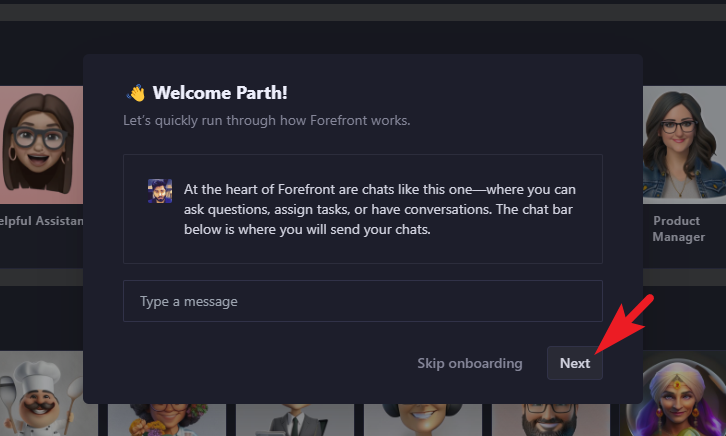
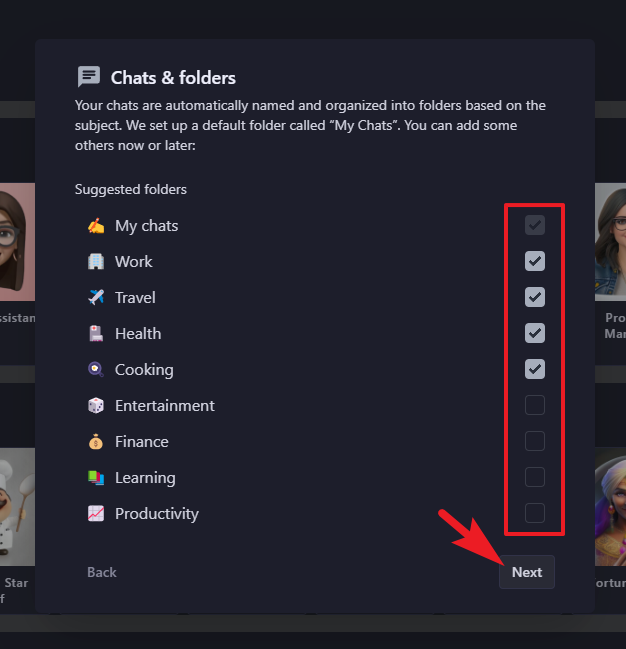
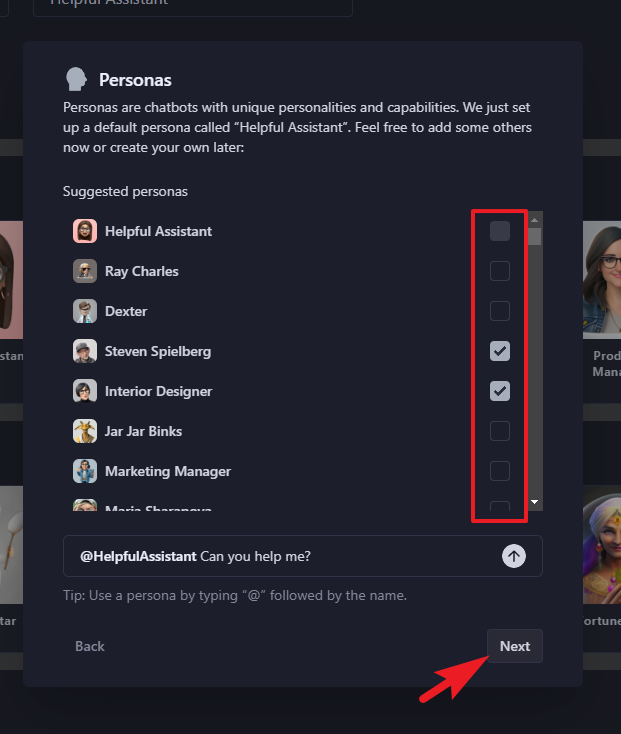
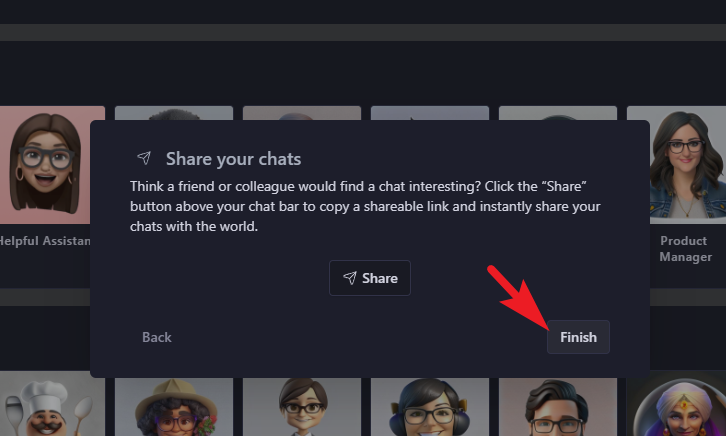
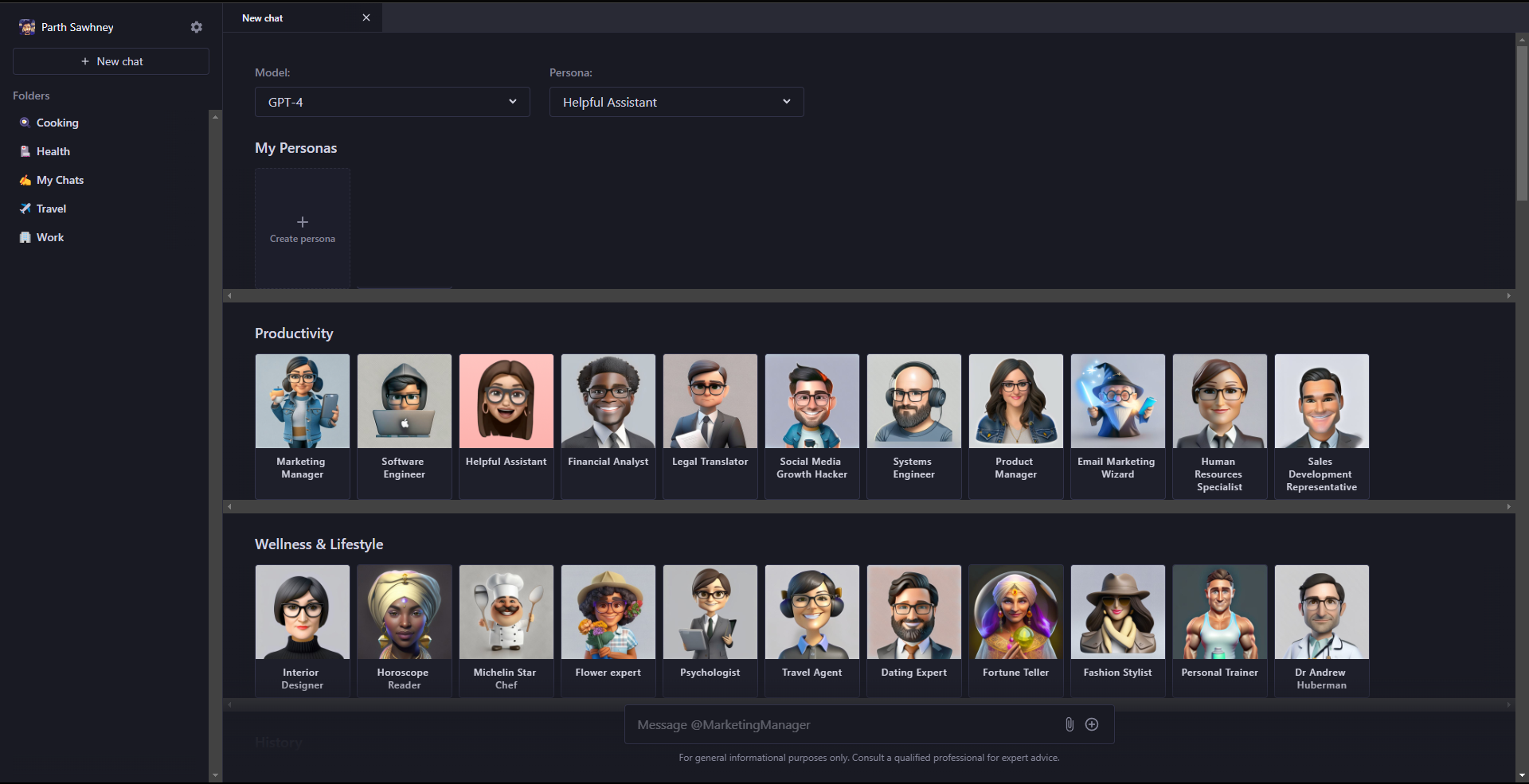
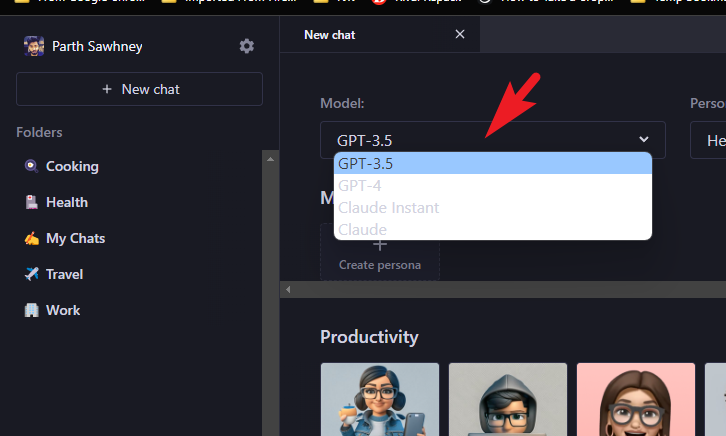
Persona’s gebruiken
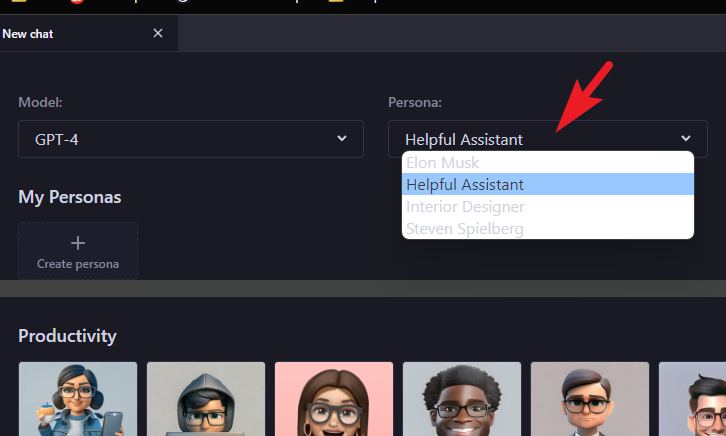
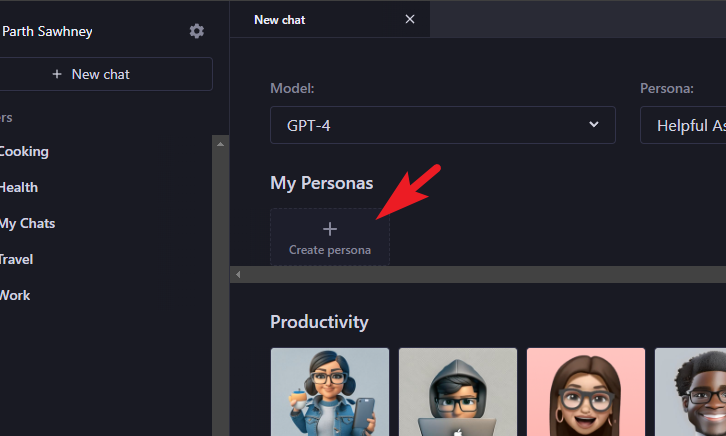
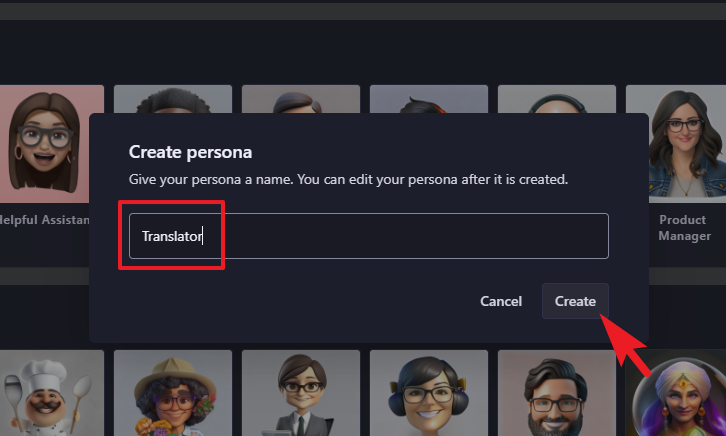
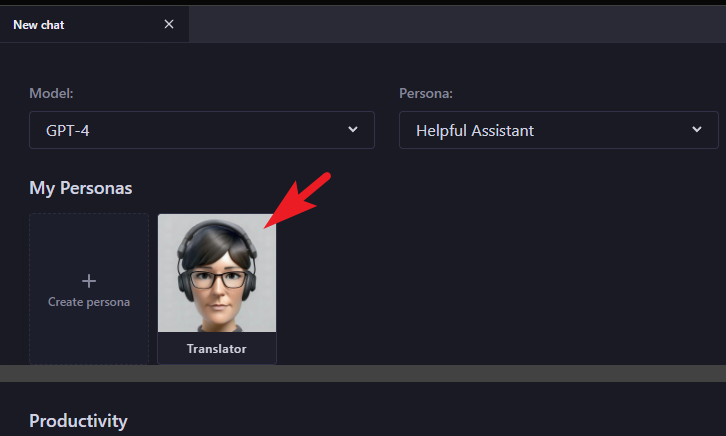 U kunt zien dat Forefront AI automatisch een miniatuur voor de persona heeft gemaakt.
U kunt zien dat Forefront AI automatisch een miniatuur voor de persona heeft gemaakt.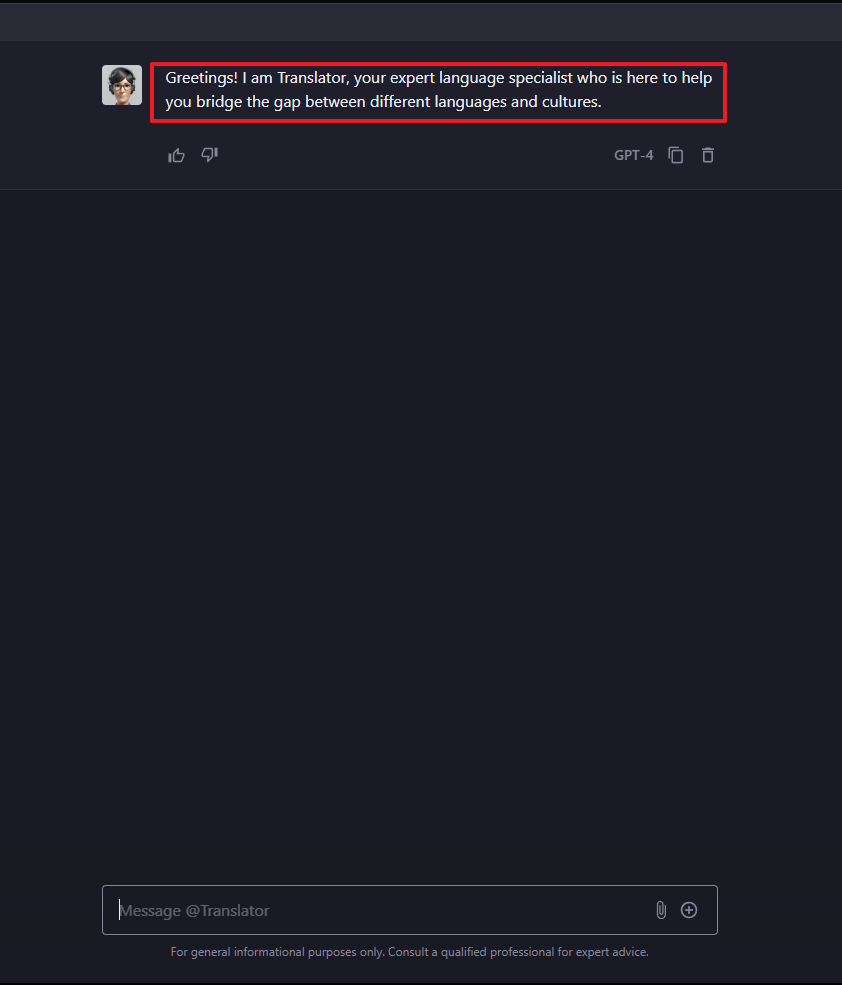

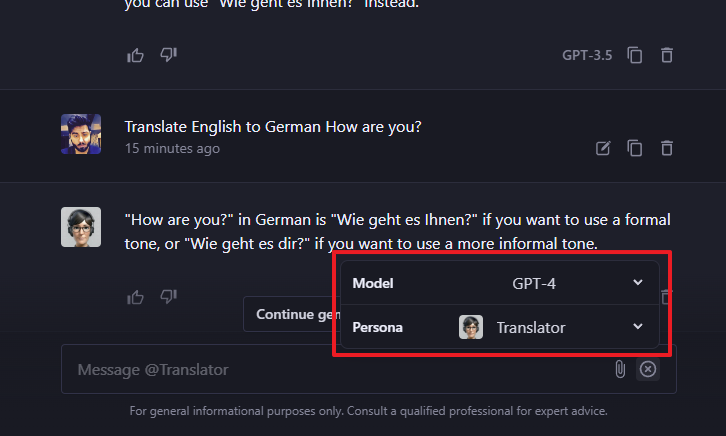
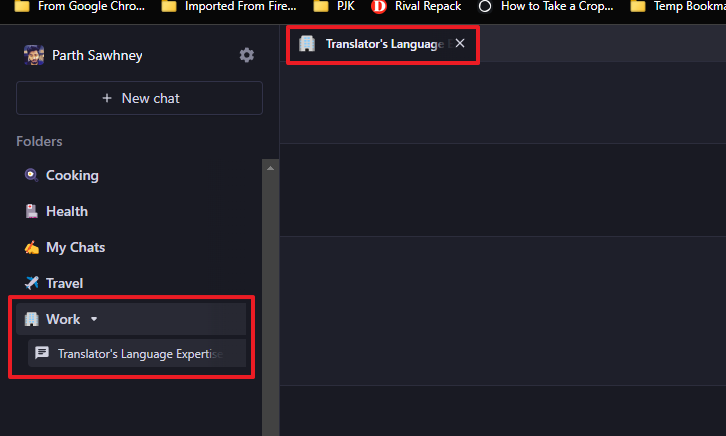
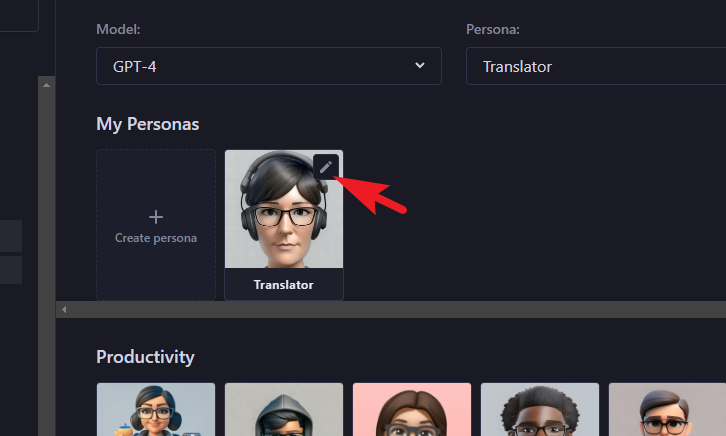 Scrol daarna naar beneden en schakel de schakelaar in voor’Persoonlijke instructies aanpassen’. Vervolgens kunt u ingaan op het type karakterisering dat u die persona wilt geven.
Scrol daarna naar beneden en schakel de schakelaar in voor’Persoonlijke instructies aanpassen’. Vervolgens kunt u ingaan op het type karakterisering dat u die persona wilt geven. 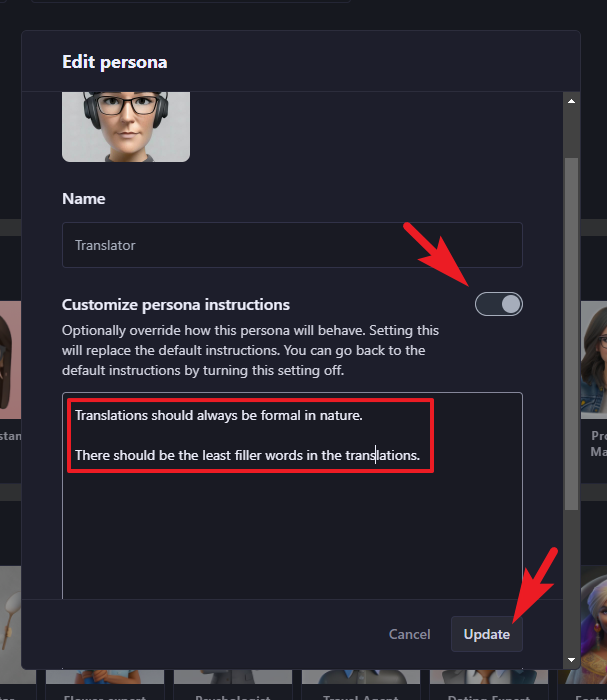
Maak afbeeldingen, transcribeer audio of vat pdf’s samen
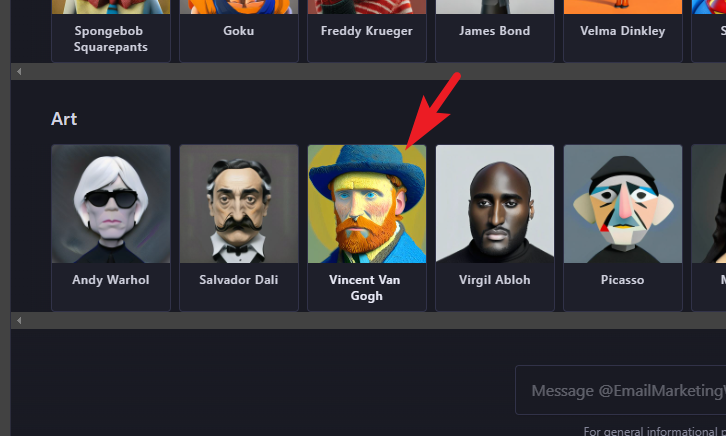
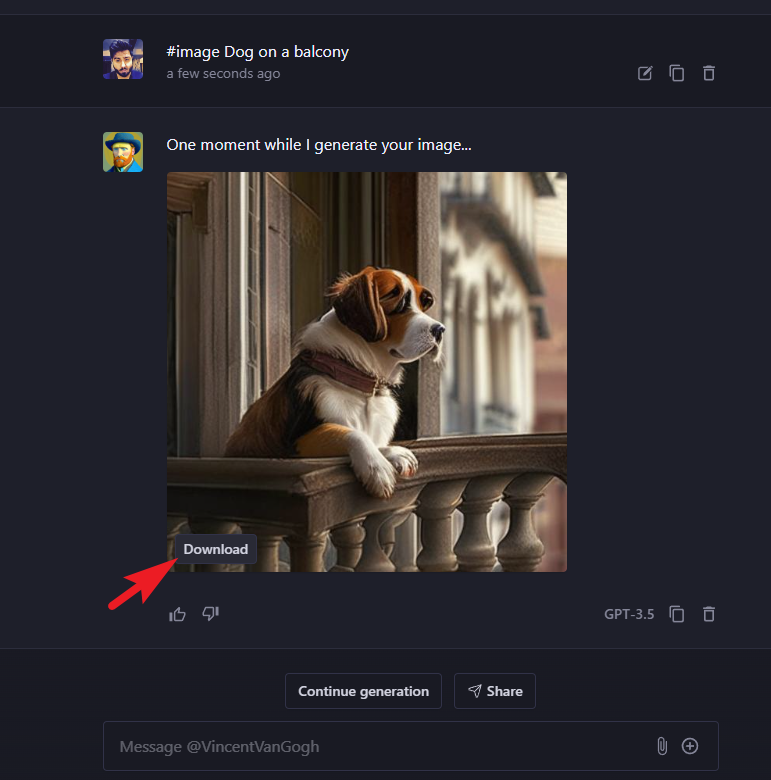
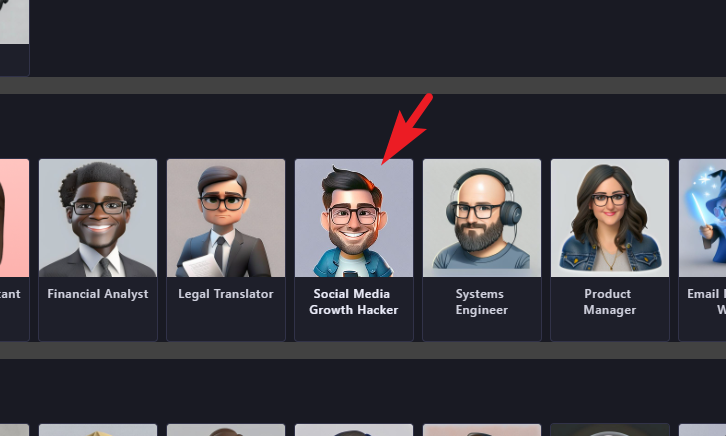
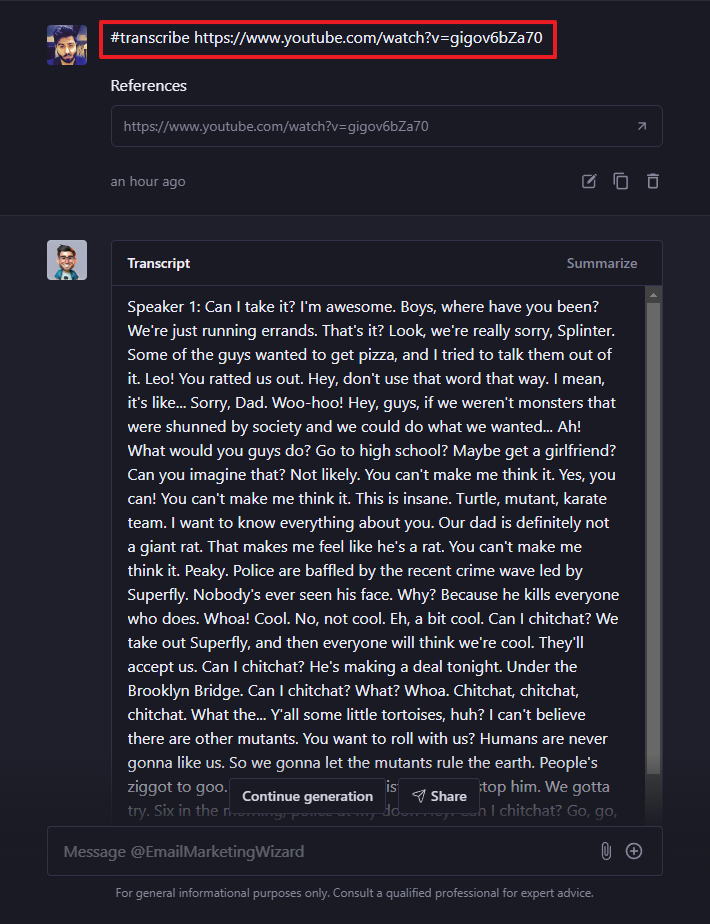
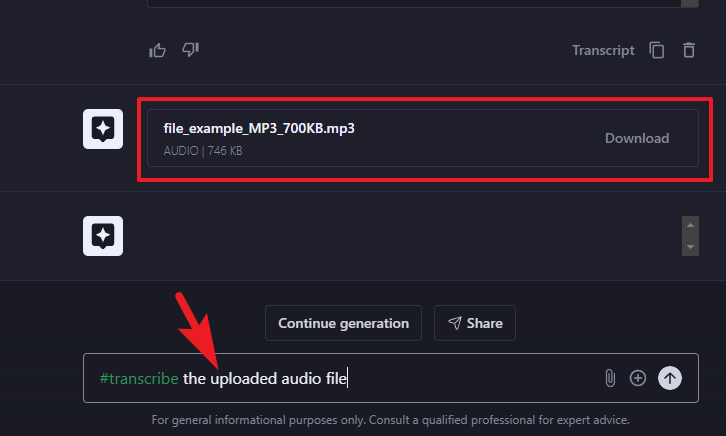
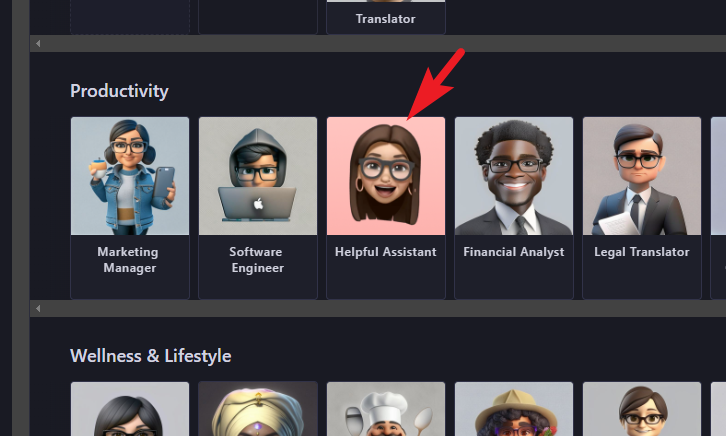
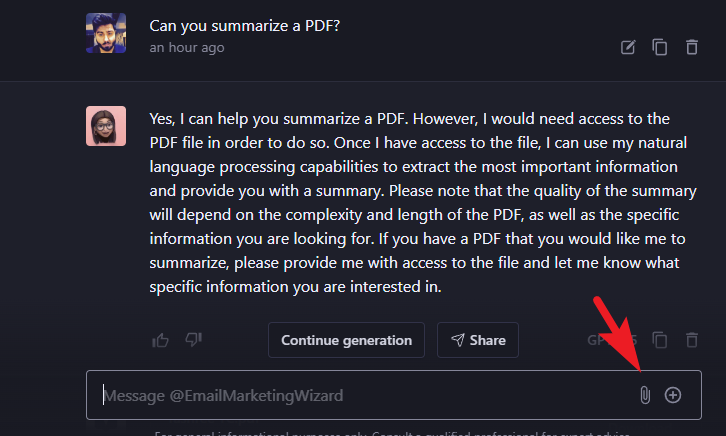
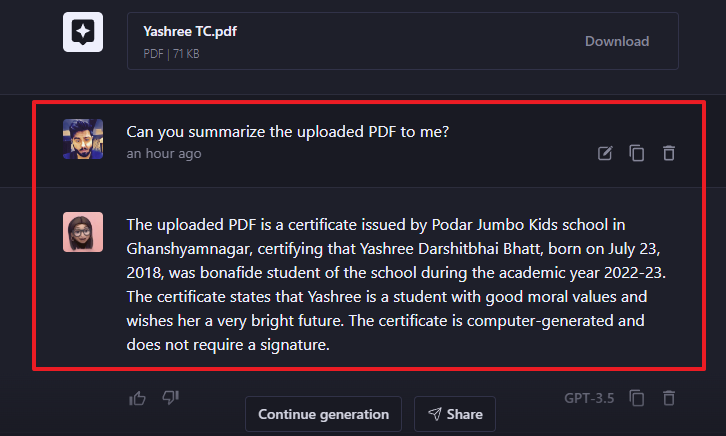
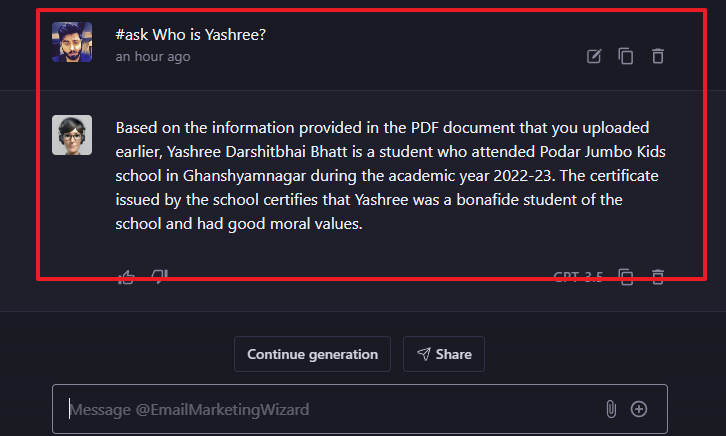
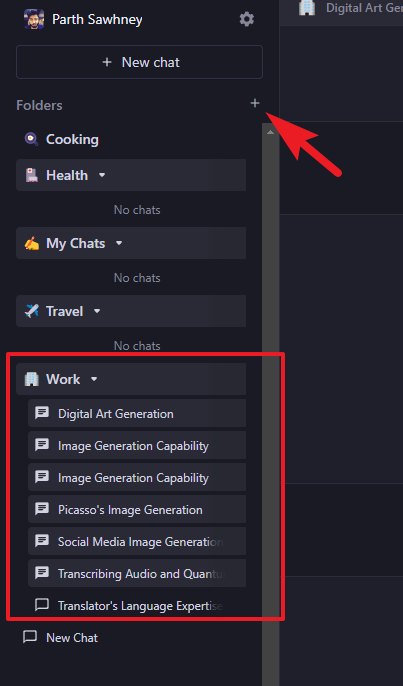
Profiel beheren